1、打开演示文件,要求快速汇总多工作表数据平均值。

2、首先我们全选表格区域

3、然后点击如下图选项
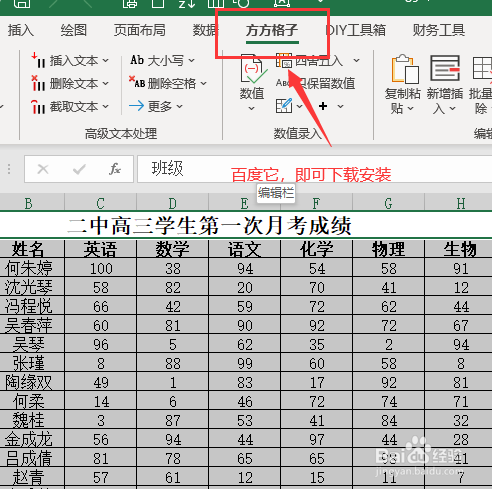
4、点击【汇总拆分】-【汇总多表】

5、点击【二维表】

6、然后设置汇总依据为平均值,然后点击【确定】即可
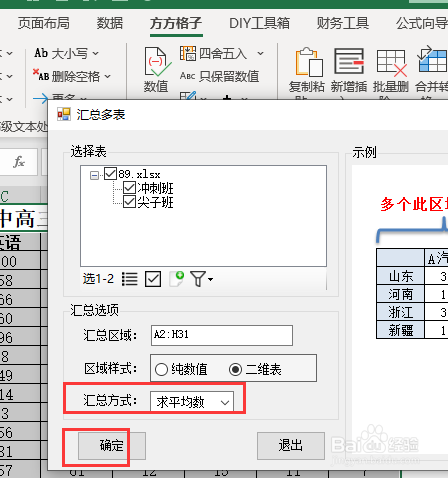
7、完成效果如下图

时间:2024-10-12 10:28:06
1、打开演示文件,要求快速汇总多工作表数据平均值。

2、首先我们全选表格区域

3、然后点击如下图选项
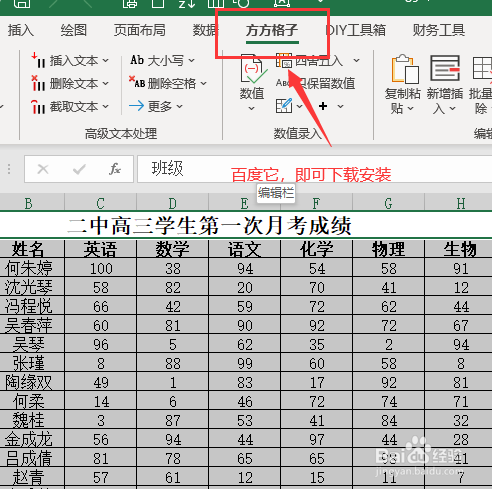
4、点击【汇总拆分】-【汇总多表】

5、点击【二维表】

6、然后设置汇总依据为平均值,然后点击【确定】即可
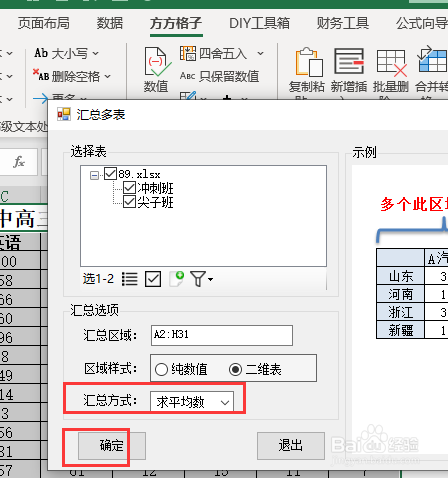
7、完成效果如下图

